计算机基础——Windows 7操作系统_win7 csdn-程序员宅基地
天软备考交流群:365218976
1、操作提供概述
操作系统(OS)是一组控制和管理计算机系统的硬件和软件资源、控制程序执行、改善人机界面、合理地组织计算机工作流程并为用户使用计算机提供良好运行环境的一种系统软件。
1.1、操作系统的分类
- 按照功能分类:
- 批处理操作系统
- 分时操作系统
- 实时操作系统
- 使用环境分类:
- 嵌入式操作系统
- 个人计算机操作系统
- 网络操作系统
- 分布式操作系统
1.2、操作系统的特征
- 并发性
- 共享性
- 异步性
- 虚拟性
2、Windows 7基础
2.1、Windows 7的启动和关闭
- 冷启动(加电启动): 计算机在断电的情况下加电开机启动。
- 重新启动: 重新启动时在开机状态下进行的,所以不再进行硬件自检。
- 复位启动: 直接按一下主机面板上的复位开关 “
Reset” 。 - 关机: 分别关闭所有正在运行的应用程序,单击 “
开始” 按钮,单击关闭按钮。首先更新Windows再关机。 - 睡眠: 计算机处于睡眠状态时,将切断除内存外其他配件的电源,所以耗电量极少,工作状态的数据将保存在内存中。
- 休眠: 一种主要为便携式计算机设计的电源节能状态。休眠是将打开的文档和程序保存到硬盘中的一个文件中。
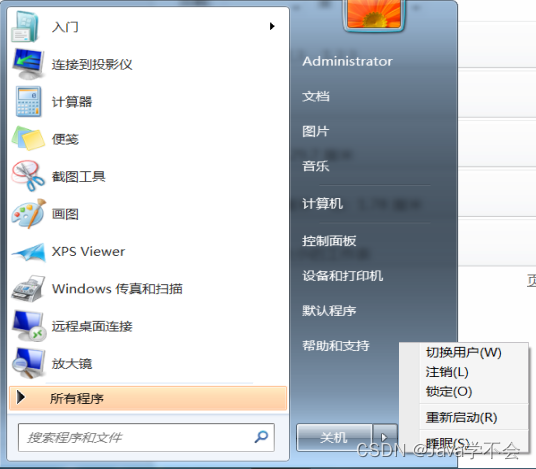
2.2、桌面
-
桌面图标:
图标是代表文件、文件夹、程序和其他项目的小图片。默认情况下,Windows 7桌面上只有 “
回收站”
图标(不可删)。双击桌面图标会启动或打开它锁代表的目录。
图标是可以变。-
“
回收站” 用于保存临时删除的文件。清空回收站,以释放它们所占用的磁盘空间。- 占用硬盘空间
- 回收站大小可变
- 可还原(删除之前位置)
-
快捷方式:
快捷方式时一个表示与项目链接的图标,而不是项目本身。如果删除快捷方式,则只会删除这个快捷方式,而不会删除原始项目。文件图标上没有箭头。快捷方式图标的左下角有一个箭头。
- 右键快捷菜单中的 “
发送到”,然后单击 “桌面快捷方式” 。 “Alt+拖动” 、 “Ctrl+Shift+拖动” 。
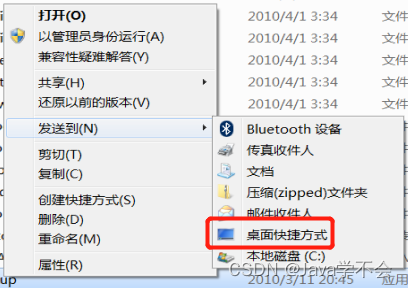
- 一个文件对应多个快捷方式,一个快捷方式对应一个文件
- 移动图标: 可以通过将其图标拖动到桌面上的新位置来移动图标。
- 删除图标: 右键单击该图标,然后点击 “
删除” 。如果该图标是快捷方式,则只会删除该快捷方式,原始项目不会被删除。
- 右键快捷菜单中的 “
-
-
任务栏:
任务栏默认锁定位于底部的水平长条。任务栏有三个主要部分,从左到右分别为:“
开始”
按钮、中间部分、通知区域。中间部分由固定到任务栏中的快捷方式图标和活动任务栏按钮组成。

- 默认锁定状态
- 位置可变(上、下、左、右)
- 大小可变(最大屏幕的1/2)
- 可以隐藏
- 可隐藏,不可删除
- 切换窗口:
- 活动任务栏按钮有边框,图标是凸出来的样子;而未启动的快捷方式图标则没有凸起效果。
- 如果一个打开的窗口位于多个打开窗口的最前面,可以对其进行操作,则称该窗口是活动窗口。活动窗口的任务栏按钮**突出(高亮度)**显示。
- 预览打开窗口: 若要轻松地预览窗口,要把鼠标指针指向其任务栏按钮。
- 把程序锁定到任务栏
- 把文档锁定到列表
- 通知区域(系统托盘): 位于任务栏的最右侧
- 显示桌面: 在任务栏的右端是 “
显示桌面” 按钮。单击 “显示桌面” 按钮将先最小化所有显示的窗口,然后显示桌面;若要还原打开的窗口,再次单击 “显示桌面” 按钮。
-
开始菜单:
- 打开开始菜单: 单击屏幕左下角的 “
开始” 按钮 或者键盘上的 “Windows” 键或快捷键 “Ctrl+Esc” 组合键。- 最近使用的程序区(动态可变)
- 搜索框
- 系统控制去
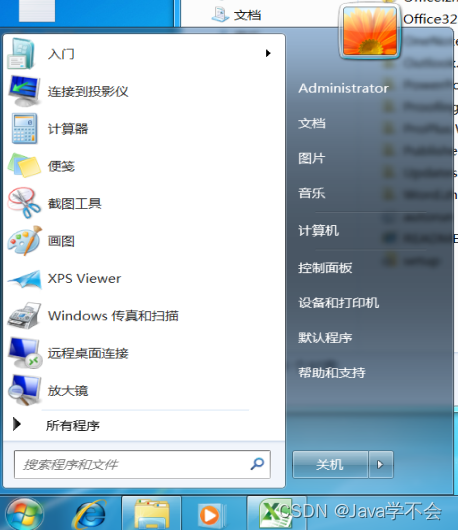
- 打开开始菜单: 单击屏幕左下角的 “
2.4、窗口的组成和操作

- 标题栏: 每个窗口的顶部都有一个标题栏,显示文档和程序的名称
- 左侧为控制按钮,单击打开控制菜单,双击关闭窗口
- 中间拖动为移动,双击切换最大化/还原
- 右侧为最小化、最大化/向下还原、关闭
- 菜单栏: 标题栏下放
- 滚动条: 分为水平和垂直(必要时出现)
- 边框和四角: 拖动四边或四角可以改变窗口大小
- 移动窗口: 若要移动窗口,用鼠标指针指向其标题栏,然后将窗口拖动到希望的位置。(拖至屏幕顶端窗口最大化,最大化拖动向下还原)
- 更改窗口大小:
- 窗口最大化:单击 “
最大化” 按钮,或者双击标题栏。 - 最大化窗口向下还原:单击 “
还原” 按钮,或者双击标题栏 - 调整窗口:若要调整窗口大小,指向窗口的任意边框或角。当鼠标指针变成双箭头时,拖动边框或角可以缩小或放大窗口。已经最大化的窗口无法调整大小。
- 窗口最大化:单击 “
- 隐藏窗口: 隐藏窗口称为 “
最小化” 窗口。如果要使窗口临时小时而不将其关闭,则可以将其最小化。(后台运行) - 切换窗口:
- Alt + Tab
- Alt + Esc
- Windows + Tab
- 关闭窗口:
- 点击 “
关闭” 按钮 - Alt + F4
- 点击 “
2.5、使用菜单
-
使用菜单:
- 灰色的菜单命令:当时无法执行
- 带省略号的菜单命令:若在菜单命令后跟一个省略号···,表示选择该命令后,将出现一个对话框。
- 快捷键:Ctrl + 字母
- 热键:菜单命令后都有一个括号括起来的字母,称为热键,Alt + 字母 。
- √或●:表示正在使用
- 菜单后带右三角表示会打开子菜单
-
快捷菜单:
快捷菜单是鼠标右键单击对象而显示的菜单,快捷菜单中包含了对该对象的常用操作命令。根据对象的不同,快捷菜单中的菜单命令也可能不同。
- 打开快捷菜单:用鼠标右键单击对象,或者选定对象后按键盘上的快捷菜单键或 ‘
Shift + F10’ 。 - 关闭快捷菜单:单击快捷菜单以外的区域。或者按 “
Alt” 键或 “F10” 键。
- 打开快捷菜单:用鼠标右键单击对象,或者选定对象后按键盘上的快捷菜单键或 ‘
2.6、对话框的组成和操作
- 对话框:
与常规窗口不同,虽然它们都有标题栏,但对话框没有菜单栏,多数对话框无法最大化、最小化或调整大小,但是它们都可以移动。
单击省略号 “···” 的菜单项或者按有些快捷键- 没有菜单栏,有标题栏
- 大小不能改变、位置可以改变
- 使用选项卡:
- “
○” 单选 - “
□” 复选(√表示选中)
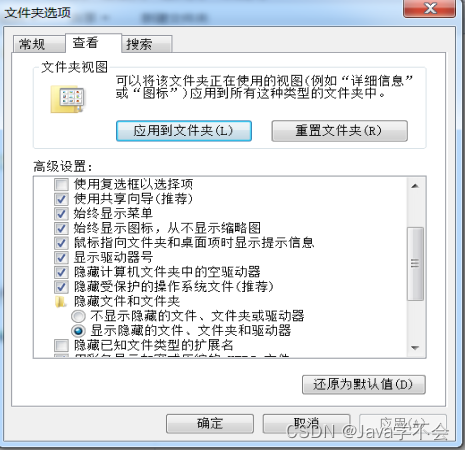
2.7、剪贴板
- 剪贴板是Windows操作系统为了传递信息而在内存中开辟的临时存储区域。
- Windows可以将屏幕画面复制到剪贴板。要复制整个屏幕,按 “
Print Screen” 键;要复制活动窗口,按组合键 “Alt + Print Screen” 。
3、管理文件和文件夹
3.1、文件和文件的概念
- 文件: 计算机文件是存储在存储介质中的指令或数据的有名称的集合,计算机文件分为可执行文件和数据文件。
- 文件名:
- 组成:主文件名 + 扩展名(标识文件类型)
- 共用255个字符(包括盘符和路径)
- 不去分英文字母的大小写
- 文件名不能使用(英文):> < ? * : " " / | \
- 同一路径下允许有同名文件或文件夹
- 文件夹: 计算机上的文件夹分为标准文件夹和特殊文件夹两种。
- 路径: 描述文件或文件夹的路径用两种方法:绝对路径和想对路径。
- 绝对路径: 从盘符开始文件夹/文件名用 “
\” 隔开。 - 相对路径: 从当前路径开始文件夹/文件名用 “
\” 隔开。 “..” 表示父文件夹。
- 绝对路径: 从盘符开始文件夹/文件名用 “
- 通配符:
- “
*”: 星号表示0个或多个任意字符。 - “
?”: 问号表示一个任意字符。
- “
3.2、使用资源管理器
-
打开 “
资源管理器”:- 单击锁定到任务栏左侧的 “
Windows资源管理器” 图标。 - 右键单击 “
开始按钮” 按钮,在快捷菜单中单击 “Windows资源管理器” 。 - 开始——所有程序——附件——Windows资源管理器
- “
Windows + E” 组合键
- 单击锁定到任务栏左侧的 “
-
“
资源管理器” 窗口:
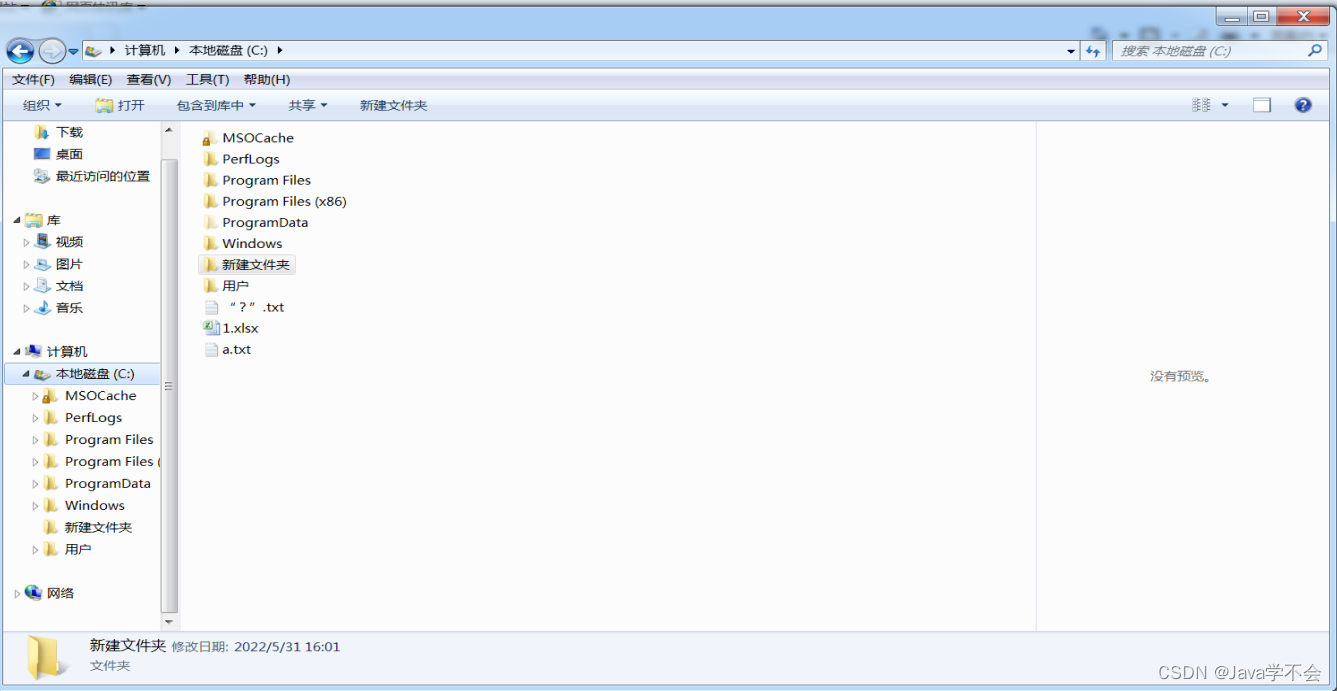
-
导航窗格(左窗口):
使用导航窗格可以访问库、文件夹、保存的搜索结果,甚至可以访问整个硬盘。如果文件夹图标左侧显示为向右空想箭头,表示该文件处于折叠状态;如果文件夹图标左侧显示为实心箭头,表明该文件夹已展开。
- 空心箭头表示含有下级文件夹且未展开
- 实心箭头表示含有下级文件夹且展开
- 树形文件夹结构:提高文件管理效率
- 左窗格显示文件夹名,右窗格显示文件夹内容
-
预览窗格: 使用预览窗格可以查看大多数文件的内容
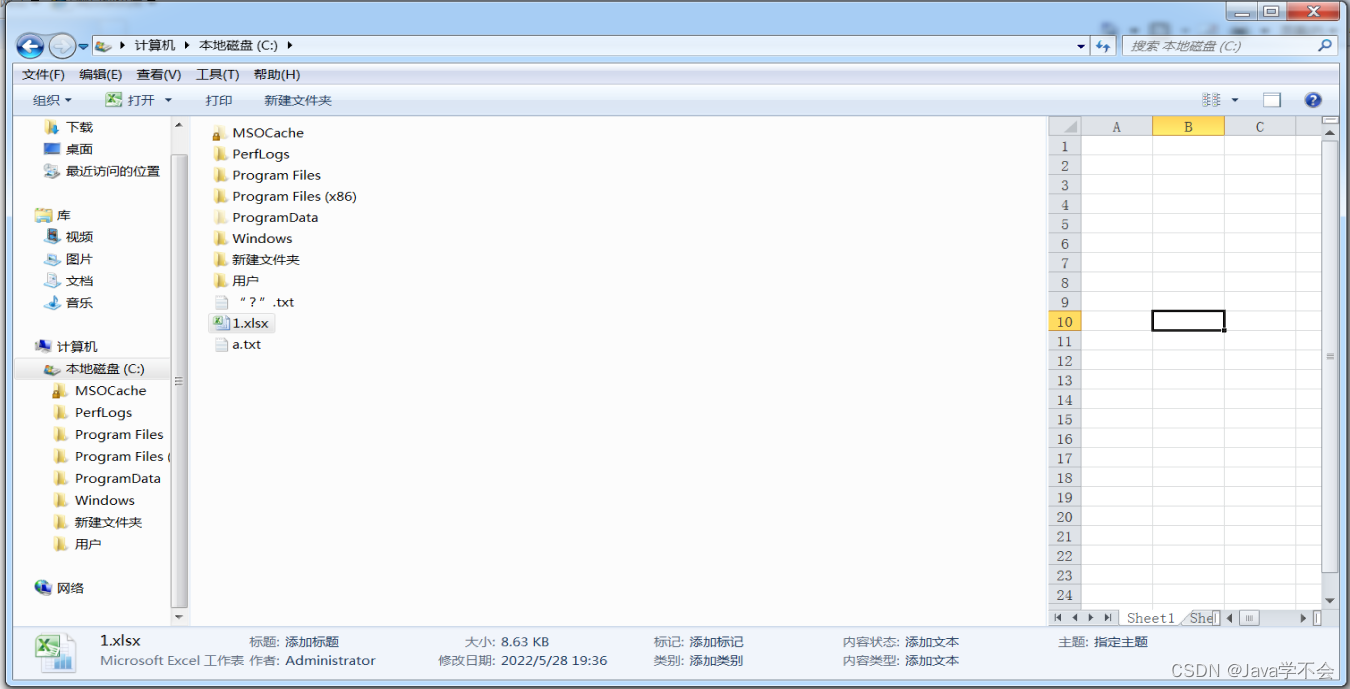
-
搜索框: 可以查找当前文件夹或库中的项。按名称、位置、大小、修改日期等搜索。

-
细节窗格: 几乎可以显示文件的所有信息

-
-
文件和文件夹的显示方式:
- 超大图标
- 大图标
- 中等图标
- 小图标
- 列表
- 详细信息:文件名、修改日期时间、类型、大小等
- 平铺
- 内容
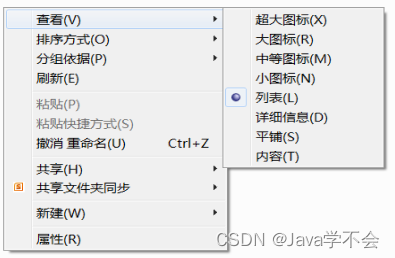
3.3、文件和文件夹的基本操作
- 选定文件和文件夹:
- 不连续选定:按住 “
Ctrl” 键 + 单击 - 连续选定:按住 “
Shift” 键 + 单击 - 全选:“
Ctrl + A” 组合键 - 取消选定:点击空白处,取消全部选定;或者配合 “
Ctrl” 键 + 单击,则取消单个或几个。
- 不连续选定:按住 “
- 文件或文件夹的属性:
- 文件或文件夹的属性可以设置 “
只读” 、 “隐藏” 。当前文件属性设置 “只读” 后,用户就不能修改该文件的内容后保存,只能另存为。单击 “高级” 按钮还可以设置存档和索引属性、压缩或加密属性。 - 只读:只读不改,只能另存为
- 隐藏:可读可改
- 只读、隐藏、存档、索引、压缩、加密
- 文件或文件夹的属性可以设置 “
- 重命名文件或文件夹:
- 重命名文件或文件的方法为:右键单击要更改名称的文件或文件夹,在快捷菜单中单击 “
重命名” 。快捷键 “F2” 或两次单击。 - 扩展名隐藏时,不能修改扩展名
- 文件的删除:
- 右键单击要删除的文件和文件夹,在快捷菜单中单击 “
删除” 命令。 - “
Delete” 键 - 把要删除的文件和文件夹拖动到 “
回收站” 中。 - 在资源管理利器的 “
文件” 菜单中单击 “删除” 命令。 - 上面四个操作加 “
Shift” 键,均是永久删除,而不是放到回收站中。 - 如果从网络文件夹或USB闪存驱动器删除文件或文件夹,则会永久删除该文件和文件夹,而不是将其存储在回收站中。
- 如果删除的文件容量大于 “
回收站” 则永久删除。
- 右键单击要删除的文件和文件夹,在快捷菜单中单击 “
- 移动和复制文件或文件夹:
拖拽 Ctrl + 拖拽 Shift + 拖拽 同盘 移动 复制 移动 不同盘 复制 复制 移动
3.4、使用库文件和文件夹
- 默认在库中创建四个库,也可以新建库。 默认库:
- 文档库
- 图片库
- 视频库
- 删除库: 新建库和默认库都可以删。如果从库中删除文件或文件夹,会同时从原始位置将其删除。如果要从库中删除项目,但不要从存储位置将其删除,则应执行 “
从库中删除位置”。
3.5、磁盘保护
- 格式化磁盘: 格式化分为快速格式化和完全格式化两种,全部删除。
- 磁盘清理: 磁盘清理即删除磁盘中的一些废弃文件或文件夹,部分删除,可用空间变大。(可以清理 “
回收站”) - 整理磁盘碎片: 磁盘碎片整理程序可以重新安排计算机硬盘上的文件、程序以及未使用的空间,以便程序运行得更快,文件打开得更快,化零为整(连续)、提高存储速度。
4、设置Windows
4.1、控制面板
微软公司把对Windows的外观设置、硬件和软件的安装和配置及安全性等功能的程序集中安排到称为 “
控制面板” 的虚拟文件夹中,以方便用户使用。
- “
控制面板”视图: 类别(默认)、大图标、小图标

4.2、显示属性
显示属性包括显示器分别率、文本大小、连接到投影仪等方面。
- 更改屏幕分辨率:
- 屏幕分辨率是指屏幕上显示的像素的个数,单位是像素,表示为横向像素数 × 纵向像素数
- 在 “
控制面板” 的类别视图中,单击 “外观和个性化” 下的 “调整屏幕分辨率”。 - 右键单击桌面显示快捷菜单,单击 “
屏幕分辨率” 弹出 “屏幕分辨率” 窗口。 - 分辨率越高,显示效果越清晰;分辨率越,图形界面越小。
- 更改字体大小:
- 较小——100%(默认)
- 中等——125%
- 较大——150%
4.3、设置主题
主题是Windows中的桌面背景、窗口颜色、声音方案和屏幕保护程序的组合。某些主题也可能包括桌面图标和鼠标指针。
- 控制面板(类别)——外观和个性化——更改主题
- 右键桌面——个性化
- 背景图片的显示方式:填充、适应、拉伸、平铺、居中
- 屏幕保护:屏幕保护程序是在
指定时间内没有使用鼠标或键盘时,出现在屏幕上的图片或动画。 - 个性化窗口——屏幕保护程序
4.5、用户账户
标准用户
管理员账户:Windows要求至少有一个管理员账户。
来宾账户:Guest,如果希望他人临时使用您的计算机,则可以启用来宾账户。使用来宾账户的人无法安装软件或硬件,更改设置或者创建密码。
- 不注销用户而进行用户切换——切换用户
- 用户账户控制(UAC):防止在计算机上安装恶意软件和间谍软件或对计算机做出任何更改。
- 带有安全盾牌图标的对话框:表示可以安全地继续
- 带有蓝色盾牌图标的对话框:具有有效的数字签名
- 带有黄色盾牌图标的对话框:不具有有效数字签名
- 带有红色盾牌图标的对话框:此程序已被阻止,程序不可信任
4.6、程序
- 安装应用程序: 在资源管理器中浏览到应用程序的安装文件所在的位置,双击打开安装文件(文件名通常为Setup.exe或Install.exe)。
- 卸载程序:
- 控制面板(类别)——程序——卸载程序
- 除了卸载选项外,还可以更改或修复 “
程序和功能” 。
4.7、Windows更新
Windows Update是微软提供的一种自动更新工具,通过它修补已知的系统漏洞(补丁),更新硬件驱动程序和软件的升级。
4.8、输入语言
- 全/半角标点转换:Ctrl + .
- 全/半角转换:Shift + Space
- 中英文切换:Ctrl + space (两种)
- 输入法切换: Ctrl + Shift (多种)
- 打开输入选择菜单,然后单击要使用的输入法即可。
5、Windows 7的实用工具
Windows 7操作系统为用户提供了大量的实用程序,包括用于计算机管理的系统工具和辅助工具以及 “
Windows资源管理器” 、 “画图” 、 “计算器” “记事本” 、“写字板” 等,这些程序大多在 “开始” 菜单中的 “附件” 。
| 程序 | 功能 | 扩展名 |
|---|---|---|
| 写字板 | 图文、可以打开word | .rtf |
| 记事本 | 文本、可以编辑源程序 | .txt |
| 画图 | 绘图、编辑 | png |
| 录音机 | 录音、混音、转换 | .wma |
| 计算器 | 计算、函数、进制转换 | |
| 媒体播放器 | 播放音频、视频 |
- 画图: “
画图” 是一个用于绘制、调色和编辑图片的程序 - 写字板: Windows系统中自带的、更为高级一些的文字编辑工具,相比 “
记事本” ,它具备了格式编辑和排版的功能。 - 记事本: 一个文本文件编辑器,可以使用它编辑简单的文档或创建Web网页。
- 计算器: 计算、三角函数、进制转换(整数)
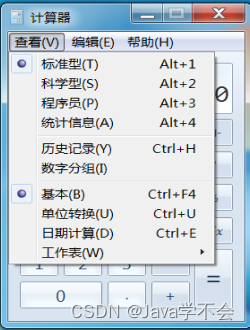
6、任务管理器
- 启动方法:
- 任务栏右击——任务管理器
- Ctrl + Alt + Delete
- Ctrl + Shift + Esc
- 应用程序: 启动程序、切换程序、关闭程序
- 进程: 查看进程、CPU和内容的使用情况,无硬盘的使用情况
- 性能: 查看动态性能
- 联网: 查看网络连接情况
- 用户: 注销用户
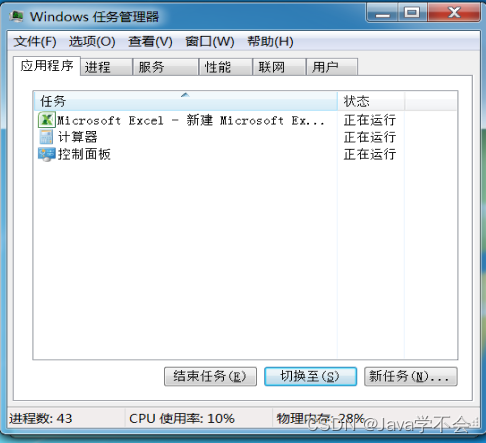
智能推荐
分布式光纤传感器的全球与中国市场2022-2028年:技术、参与者、趋势、市场规模及占有率研究报告_预计2026年中国分布式传感器市场规模有多大-程序员宅基地
文章浏览阅读3.2k次。本文研究全球与中国市场分布式光纤传感器的发展现状及未来发展趋势,分别从生产和消费的角度分析分布式光纤传感器的主要生产地区、主要消费地区以及主要的生产商。重点分析全球与中国市场的主要厂商产品特点、产品规格、不同规格产品的价格、产量、产值及全球和中国市场主要生产商的市场份额。主要生产商包括:FISO TechnologiesBrugg KabelSensor HighwayOmnisensAFL GlobalQinetiQ GroupLockheed MartinOSENSA Innovati_预计2026年中国分布式传感器市场规模有多大
07_08 常用组合逻辑电路结构——为IC设计的延时估计铺垫_基4布斯算法代码-程序员宅基地
文章浏览阅读1.1k次,点赞2次,收藏12次。常用组合逻辑电路结构——为IC设计的延时估计铺垫学习目的:估计模块间的delay,确保写的代码的timing 综合能给到多少HZ,以满足需求!_基4布斯算法代码
OpenAI Manager助手(基于SpringBoot和Vue)_chatgpt网页版-程序员宅基地
文章浏览阅读3.3k次,点赞3次,收藏5次。OpenAI Manager助手(基于SpringBoot和Vue)_chatgpt网页版
关于美国计算机奥赛USACO,你想知道的都在这_usaco可以多次提交吗-程序员宅基地
文章浏览阅读2.2k次。USACO自1992年举办,到目前为止已经举办了27届,目的是为了帮助美国信息学国家队选拔IOI的队员,目前逐渐发展为全球热门的线上赛事,成为美国大学申请条件下,含金量相当高的官方竞赛。USACO的比赛成绩可以助力计算机专业留学,越来越多的学生进入了康奈尔,麻省理工,普林斯顿,哈佛和耶鲁等大学,这些同学的共同点是他们都参加了美国计算机科学竞赛(USACO),并且取得过非常好的成绩。适合参赛人群USACO适合国内在读学生有意向申请美国大学的或者想锻炼自己编程能力的同学,高三学生也可以参加12月的第_usaco可以多次提交吗
MySQL存储过程和自定义函数_mysql自定义函数和存储过程-程序员宅基地
文章浏览阅读394次。1.1 存储程序1.2 创建存储过程1.3 创建自定义函数1.3.1 示例1.4 自定义函数和存储过程的区别1.5 变量的使用1.6 定义条件和处理程序1.6.1 定义条件1.6.1.1 示例1.6.2 定义处理程序1.6.2.1 示例1.7 光标的使用1.7.1 声明光标1.7.2 打开光标1.7.3 使用光标1.7.4 关闭光标1.8 流程控制的使用1.8.1 IF语句1.8.2 CASE语句1.8.3 LOOP语句1.8.4 LEAVE语句1.8.5 ITERATE语句1.8.6 REPEAT语句。_mysql自定义函数和存储过程
半导体基础知识与PN结_本征半导体电流为0-程序员宅基地
文章浏览阅读188次。半导体二极管——集成电路最小组成单元。_本征半导体电流为0
随便推点
【Unity3d Shader】水面和岩浆效果_unity 岩浆shader-程序员宅基地
文章浏览阅读2.8k次,点赞3次,收藏18次。游戏水面特效实现方式太多。咱们这边介绍的是一最简单的UV动画(无顶点位移),整个mesh由4个顶点构成。实现了水面效果(左图),不动代码稍微修改下参数和贴图可以实现岩浆效果(右图)。有要思路是1,uv按时间去做正弦波移动2,在1的基础上加个凹凸图混合uv3,在1、2的基础上加个水流方向4,加上对雾效的支持,如没必要请自行删除雾效代码(把包含fog的几行代码删除)S..._unity 岩浆shader
广义线性模型——Logistic回归模型(1)_广义线性回归模型-程序员宅基地
文章浏览阅读5k次。广义线性模型是线性模型的扩展,它通过连接函数建立响应变量的数学期望值与线性组合的预测变量之间的关系。广义线性模型拟合的形式为:其中g(μY)是条件均值的函数(称为连接函数)。另外,你可放松Y为正态分布的假设,改为Y 服从指数分布族中的一种分布即可。设定好连接函数和概率分布后,便可以通过最大似然估计的多次迭代推导出各参数值。在大部分情况下,线性模型就可以通过一系列连续型或类别型预测变量来预测正态分布的响应变量的工作。但是,有时候我们要进行非正态因变量的分析,例如:(1)类别型.._广义线性回归模型
HTML+CSS大作业 环境网页设计与实现(垃圾分类) web前端开发技术 web课程设计 网页规划与设计_垃圾分类网页设计目标怎么写-程序员宅基地
文章浏览阅读69次。环境保护、 保护地球、 校园环保、垃圾分类、绿色家园、等网站的设计与制作。 总结了一些学生网页制作的经验:一般的网页需要融入以下知识点:div+css布局、浮动、定位、高级css、表格、表单及验证、js轮播图、音频 视频 Flash的应用、ul li、下拉导航栏、鼠标划过效果等知识点,网页的风格主题也很全面:如爱好、风景、校园、美食、动漫、游戏、咖啡、音乐、家乡、电影、名人、商城以及个人主页等主题,学生、新手可参考下方页面的布局和设计和HTML源码(有用点赞△) 一套A+的网_垃圾分类网页设计目标怎么写
C# .Net 发布后,把dll全部放在一个文件夹中,让软件目录更整洁_.net dll 全局目录-程序员宅基地
文章浏览阅读614次,点赞7次,收藏11次。之前找到一个修改 exe 中 DLL地址 的方法, 不太好使,虽然能正确启动, 但无法改变 exe 的工作目录,这就影响了.Net 中很多获取 exe 执行目录来拼接的地址 ( 相对路径 ),比如 wwwroot 和 代码中相对目录还有一些复制到目录的普通文件 等等,它们的地址都会指向原来 exe 的目录, 而不是自定义的 “lib” 目录,根本原因就是没有修改 exe 的工作目录这次来搞一个启动程序,把 .net 的所有东西都放在一个文件夹,在文件夹同级的目录制作一个 exe._.net dll 全局目录
BRIEF特征点描述算法_breif description calculation 特征点-程序员宅基地
文章浏览阅读1.5k次。本文为转载,原博客地址:http://blog.csdn.net/hujingshuang/article/details/46910259简介 BRIEF是2010年的一篇名为《BRIEF:Binary Robust Independent Elementary Features》的文章中提出,BRIEF是对已检测到的特征点进行描述,它是一种二进制编码的描述子,摈弃了利用区域灰度..._breif description calculation 特征点
房屋租赁管理系统的设计和实现,SpringBoot计算机毕业设计论文_基于spring boot的房屋租赁系统论文-程序员宅基地
文章浏览阅读4.1k次,点赞21次,收藏79次。本文是《基于SpringBoot的房屋租赁管理系统》的配套原创说明文档,可以给应届毕业生提供格式撰写参考,也可以给开发类似系统的朋友们提供功能业务设计思路。_基于spring boot的房屋租赁系统论文